WPS文档解决出现小格子的方法教程
时间:2023-07-07 08:42:50作者:极光下载站人气:588
wps文档是一款非常好用的软件,很多小伙伴都在使用。在WPS文档中我们可以使用各种专业化的功能对文本内容进行编辑处理。如果我们发现电脑版WPS文档中打开有很多小方格,而我们并不需要这些小方格,小伙伴们知道具体该如何进行操作吗,其实操作方法是非常简单的,只需要进行几个非常简单的操作步骤就可以了,小伙伴们可以打开自己的WPS文档后跟着下面的图文步骤一起动手操作起来。如果小伙伴们还没有Wps软件,可以在文末处下载。接下来,小编就来和小伙伴们分享具体的操作步骤了,有需要或者是有兴趣的小伙伴们快来和小编一起往下看看吧!
操作步骤
第一步:双击打开WPS文档,可以看到文档中出现了一些小方格;

第二步:在“视图”选项卡中可以看到党的前“网格线”是勾选状态的,我们点击一下取消其勾选状态;
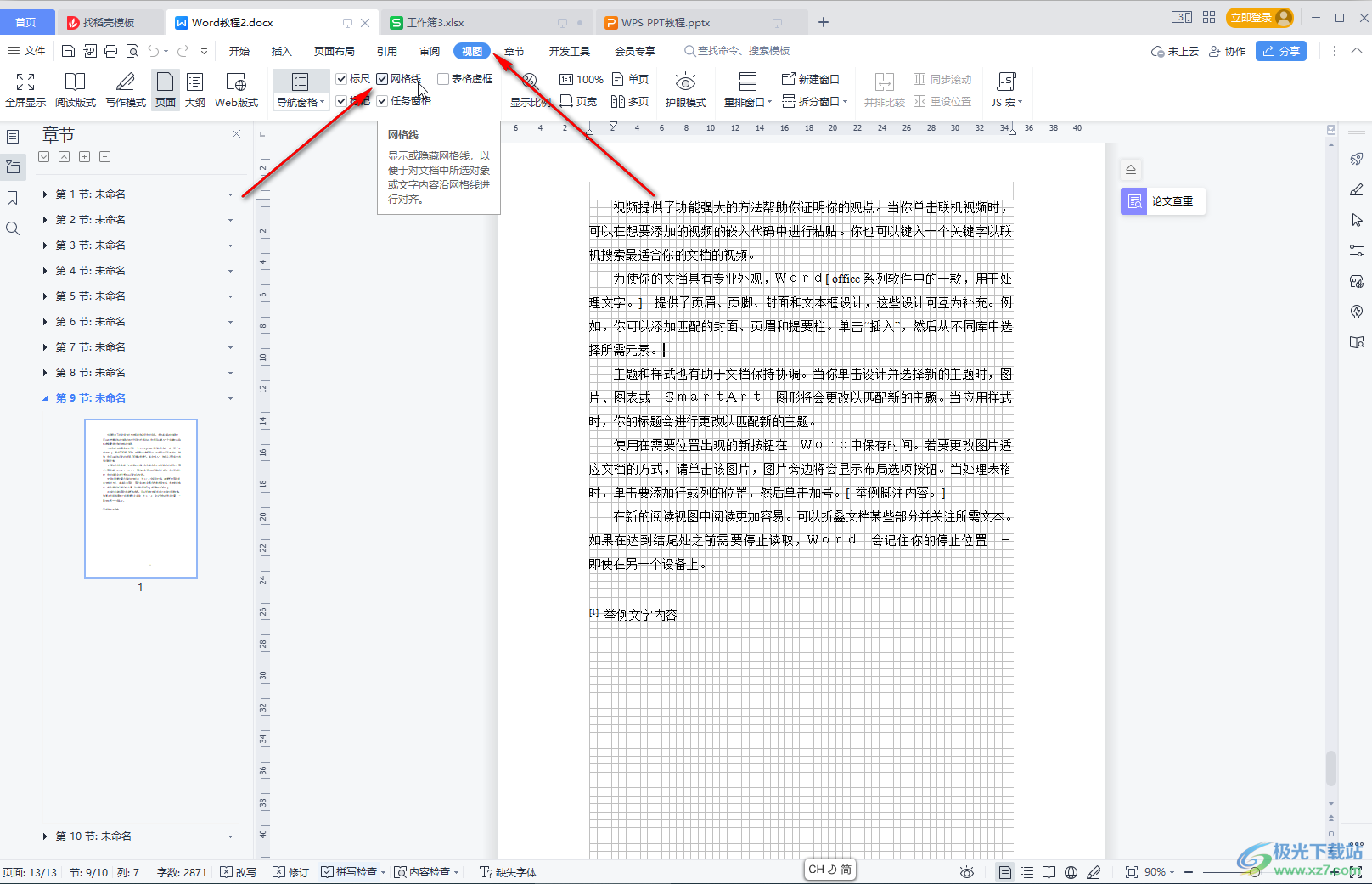
第三步:取消勾选后,就可以隐藏网格线了;

第四步:如果有需要我们还可以点击设置是否显示标尺;
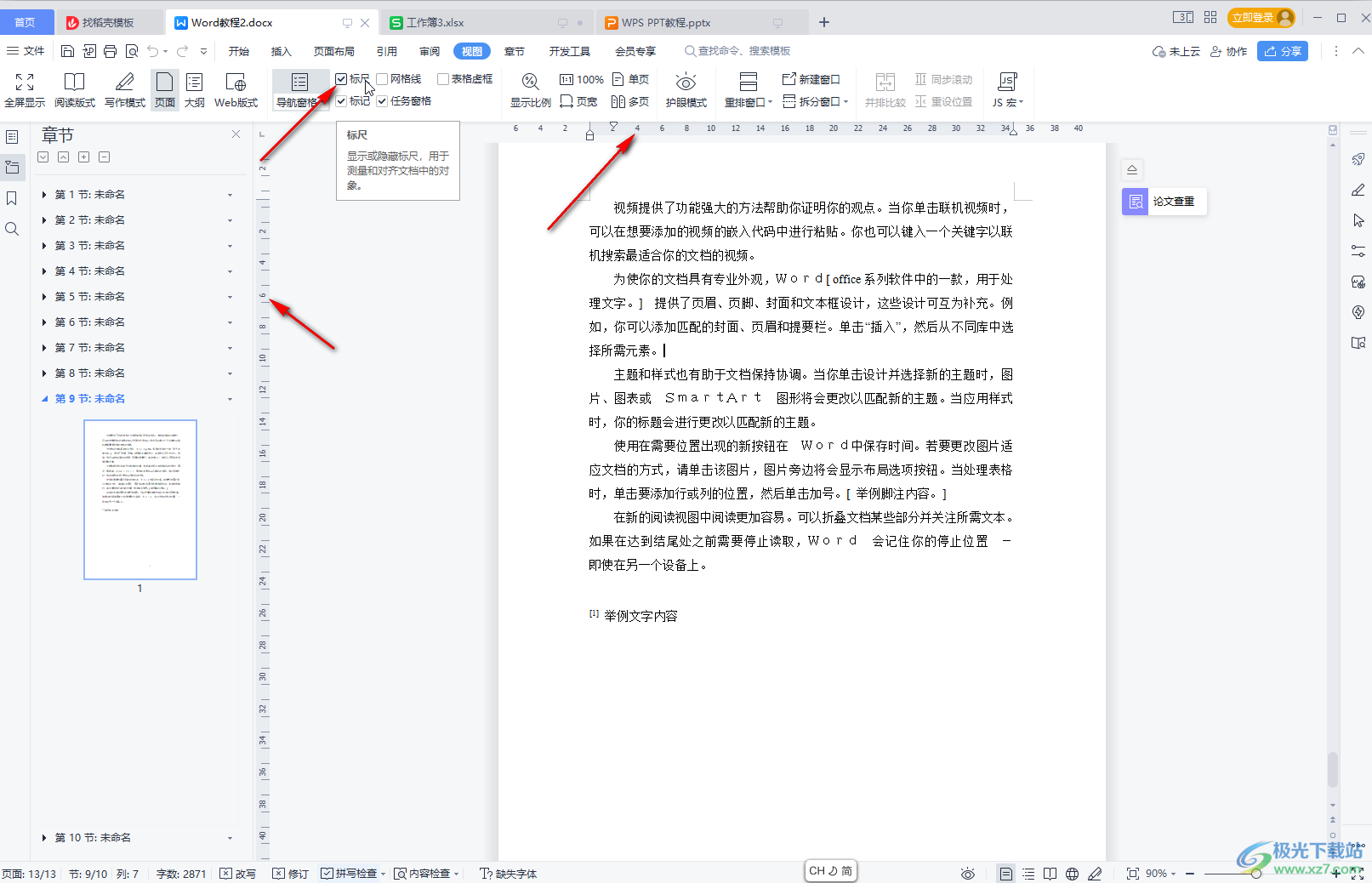
第五步:设置是否显示侧边栏中的任务窗格等等。

以上就是电脑版WPS文档中解决出现小格子的方法教程的全部内容了。上面的步骤操作起来都是非常简单的,小伙伴们可以打开自己的软件后跟着步骤一起动手操作起来,看看效果。

大小:240.07 MB版本:v12.1.0.18608环境:WinAll, WinXP, Win7, Win10
- 进入下载
热门阅览
- 1百度网盘分享密码暴力破解方法,怎么破解百度网盘加密链接
- 2keyshot6破解安装步骤-keyshot6破解安装教程
- 3apktool手机版使用教程-apktool使用方法
- 4mac版steam怎么设置中文 steam mac版设置中文教程
- 5抖音推荐怎么设置页面?抖音推荐界面重新设置教程
- 6电脑怎么开启VT 如何开启VT的详细教程!
- 7掌上英雄联盟怎么注销账号?掌上英雄联盟怎么退出登录
- 8rar文件怎么打开?如何打开rar格式文件
- 9掌上wegame怎么查别人战绩?掌上wegame怎么看别人英雄联盟战绩
- 10qq邮箱格式怎么写?qq邮箱格式是什么样的以及注册英文邮箱的方法
- 11怎么安装会声会影x7?会声会影x7安装教程
- 12Word文档中轻松实现两行对齐?word文档两行文字怎么对齐?
网友评论